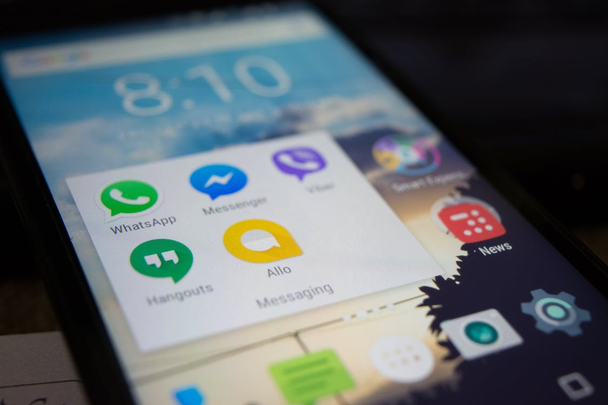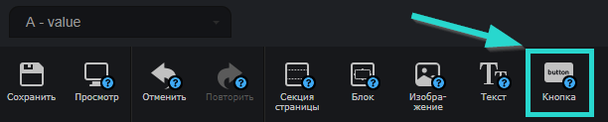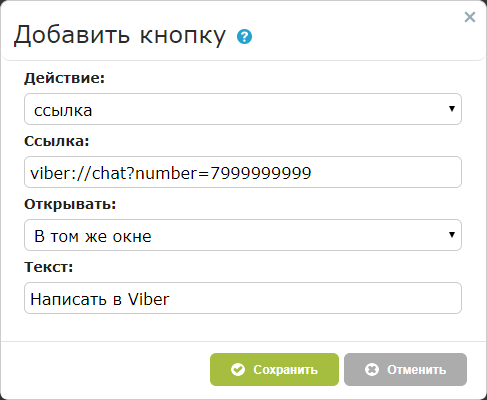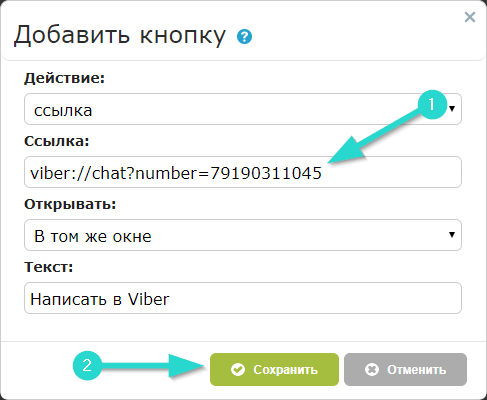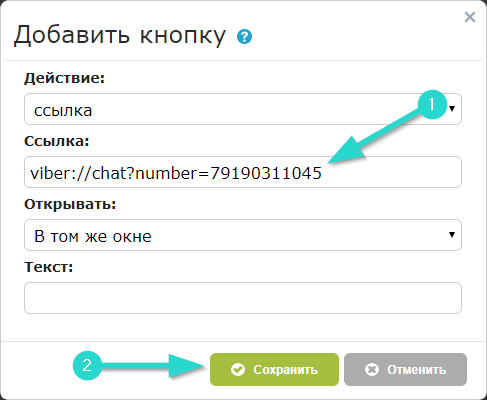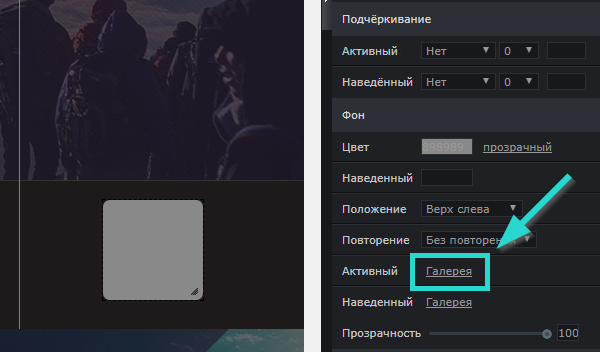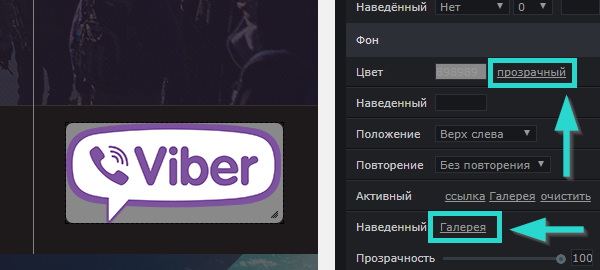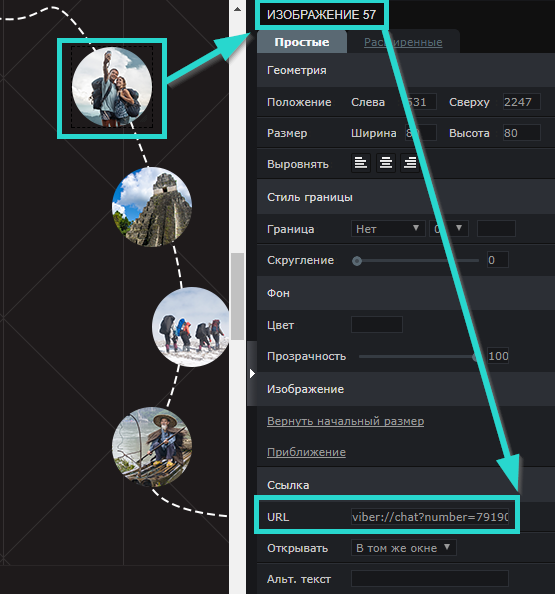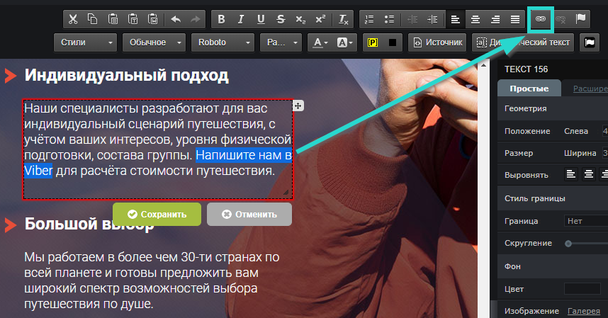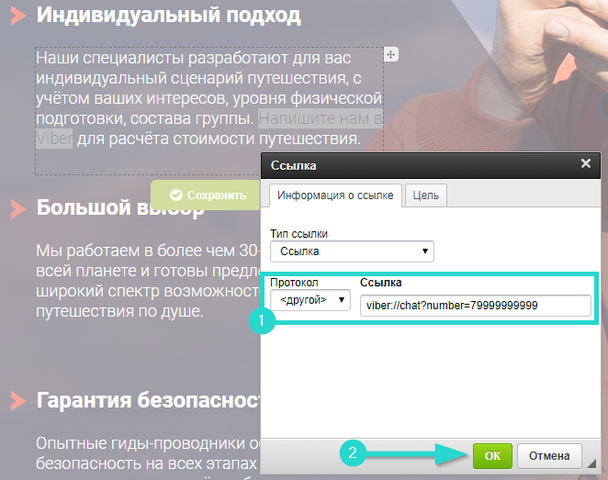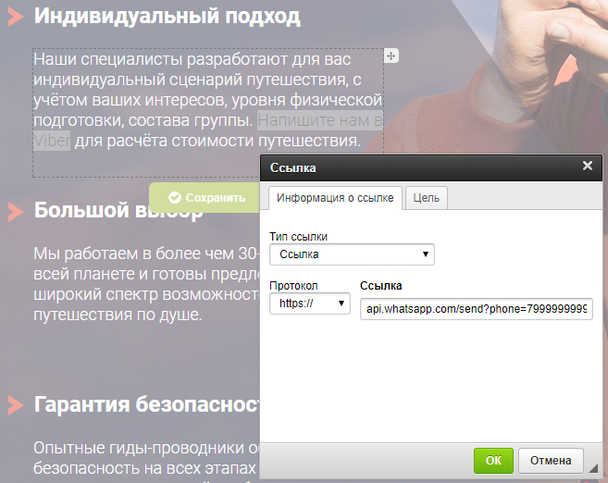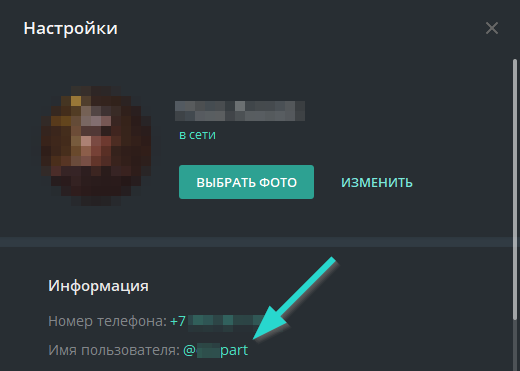Вероятно вы замечали, что все больше людей пользуются мобильными устройствами для совершения покупок, все чаще предпочитают взять в отпуск легкий смартфон вместо громоздкого ноутбука. В эру бурного развития мобильных устройств они приобретают все больше возможностей и функций, которые позволяют частично, а иногда и полностью заменить персональные компьютеры.
Широкое распространение «мобильного» интернета расширяет возможности портативных устройств и позволяет им делать практически все, что раньше приходилось делать, используя персональный компьютер. Сейчас со смартфона вы можете заказать пиццу или билеты в кинотеатр, при этом находясь в пути, что значительно упрощает жизнь и экономит время.
Технология мобильных браузеров подразумевает некоторые технические отличия в обработке страниц и их скриптов. На обычных лендингах часто можно встретить онлайн-чаты для оперативной связи потенциального клиента и продавца. Однако большинство таких чатов не имеют специальной версии для установки на мобильные лендинги. Далеко не у всех устройств достаточно большой экран для комфортного текстового общения, оттого и использование онлайн-чатов на мобильных лендингах зачастую неудобно, а иногда и вовсе невозможно. Гораздо проще общение происходит в мессенджерах, которые специально для этого и предназначены.
Для работы с установленными приложениями мессенджеров существует специальный мета-протокол, который позволяет при переходе по специальной ссылке открыть программу в режиме диалога с продавцом. Добавить эту возможность на ваши лендинги достаточно просто: особых навыков в области программирования не потребуется.
Для примера мы рассмотрим самые популярные мессенджеры: Telegram, Viber, WhatsApp, Skype. Аудитория пользователей мессенджеров широка и растет с каждым днем. Стоит отметить самого старшего участника этой статьи — Skype, который появился ещё в 2003 году и стал ориентиром в области бизнес-общения.
Настройка и подключение Viber
1. Выберите инструмент «Кнопка» в верхней горизонтальной панели редактора:
2. Скопируйте следующий код: «viber://chat?number=7999999999» и установите его как ссылку для кнопки. В качестве текста укажите любое удобное вам значение:
3. В поле «Ссылка», вместо «7999999999» укажите мобильный номер телефона действующего контакта Viber в международном формате, без символа «+»:
Сохраните сделанные изменения и проверьте корректность работы функционала на устройстве с установленным мессенджером Viber.
Есть также и альтернативный способ подключения на тот случай, если Вы желаете оформить кнопку в виде иконки:
4. На последнем этапе сохраните кнопку, не указывая текст для отображения на ней:
5. Отыщите на просторах сети интернет подходящую Вам иконку Viber, после чего кликните по кнопке один раз левой клавишей мыши и в правой панели редактора, в разделе «Фон», кликните по следующей кнопке:
6. Загрузите изображение с компьютера. При желании, вы также можете указать иконку, которая будет отображаться при наведении, и сделать фон кнопки прозрачным:
Также вы можете указать ссылку вида «viber://chat?number=79999999999» как URL для виджета «Изображение», не забыв предварительно сменить номер телефона в ней:
Или вставить ссылку прямо в текст на вашем лендинге, выделив интересующий вас участок и выбрав инструмент, отмеченный на скриншоте:
В таком случае, во всплывающем окне потребуется задать следующие настройки и сохранить получившуюся ссылку, а затем и сам текст:
Обратите внимание: в связи с особенностями обработки ссылок мессенджером Viber, на некоторых мобильных устройствах могут наблюдаться проблемы при открытии такой ссылки, если она также является целью конверсии. Мы рекомендуем вам проделать для ссылки Viber следующие шаги.
В верхней горизонтальной панели инструментов кликните по кнопке «Цели конверсии»:

Во всплывающем окне снимите галку напротив ссылки вызова Viber:
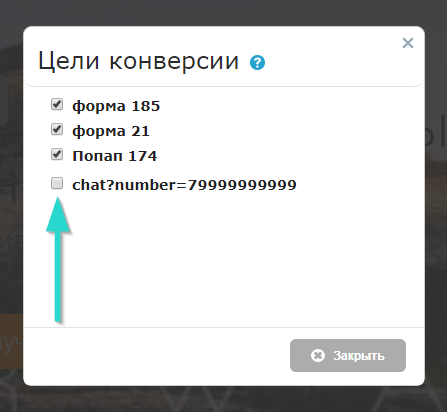
Готово! Сохраните страницу и проверьте на устройстве с установленным мессенджером Viber, все ли работает правильно.
Настройка и подключение WhatsApp
Настройка функционала для WhatsApp производится так же, как и для Viber. Ссылка же будет следующей: «https://api.whatsapp.com/send?phone=79999999999».
Единственное, будет несколько отличаться способ вставки ссылки в текст. Протокол потребуется установить как «https://», а в поле «Ссылка» указать URL без протокола:
А в остальном все точно так же. После настройки обязательно сохраните все сделанные на странице изменения и проверьте корректность работы функционала.
Настройка и подключение Telegram
При регистрации в Telegram вы получаете имя пользователя вида «@username». Если вы не помните ваше имя пользователя, его можно посмотреть в настройках самого приложения. К примеру, в Telegram для операционной системы Windows имя пользователя будет отображаться здесь:
Возьмите ссылку «https://t.me/usename», где «username» и будет являться вашим именем пользователя Telegram. Обратите внимание: символ «@» в ссылку вставлять не требуется.
Далее все настройки произведите по аналогии с сервисом Viber, за исключением метода вставки ссылки в текст на лендинге. Здесь настройки будут совпадать с мессенджером WhatsApp.
Настройка и подключение Skype
Настройка функционала для Skype производится в точности так же, как и для Viber. Ссылка же будет следующей: «skype:username?chat», где «username» — ваш логин Skype.
В остальном же вам потребуется проделать ровно те же самые шаги. Обязательно сохраните последние изменения на лендинге перед проверкой.
Подведем итоги
С помощью несложной настройки мы получаем инструмент, который прост в освоении и обладает при этом рядом преимуществ:
- Во-первых, это совершенно бесплатно и позволяет в перспективе установить более тесный контакт с вашей аудиторией.
- Мессенджеры являются прекрасной альтернативой онлайн-чатов на мобильных платформах и ими пользуется, пожалуй, основная масса людей.
- Установка производится буквально в пару кликов мыши, но открывает при этом возможности общения с клиентами в любое время, пересылки изображений, документов и прочих файлов, а также хранения истории переписки.
- А также не стоит забывать, что это экономия денег, ведь в большинстве случаев использовать интернет в наше время намного дешевле, нежели звонки и СМС.
Уровень сервиса для клиента — это, в первую очередь, удобство и скорость работы. Цените время клиента, он обязательно это оценит и с большой вероятностью вернется к вам!
Желаем вам успехов и высоких конверсий!
С уважением, команда LPgenerator.